怎么打印机驱动 电脑安装打印机驱动方法
更新时间:2024-02-03 13:59:05作者:xiaoliu
打印机驱动是连接打印机和电脑之间的桥梁,它能够让电脑正确识别打印机并与其进行通信,许多人在安装打印机驱动时感到困惑,不知道应该如何操作。安装打印机驱动并不是一件复杂的事情。在这篇文章中我们将介绍一种简单、快捷的方法来安装打印机驱动,让您轻松享受打印带来的便利。
操作方法:
1.第一步,打开控制面板,点击“设备和打印机”
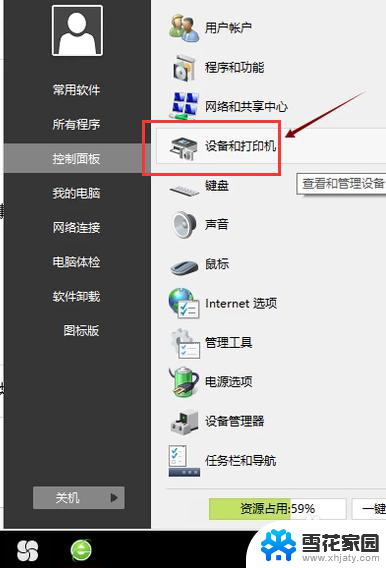
2.第二步,点击“打印服务器属性”
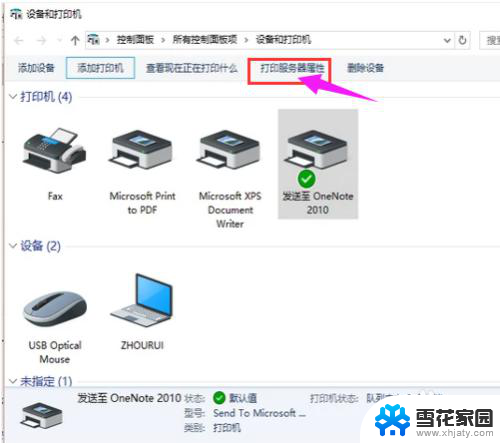
3.第三步,在“驱动程序”一栏下点击“添加”
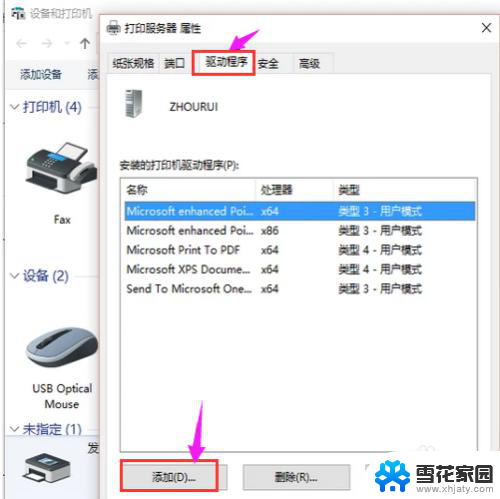
4.第四步,此时会出现添加打印机驱动程序向导。点击:下一步
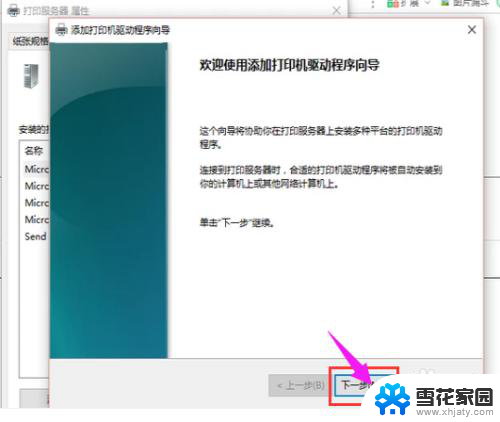
5.第五步,根据电脑的操作系统位数来选择。然后点击:下一步
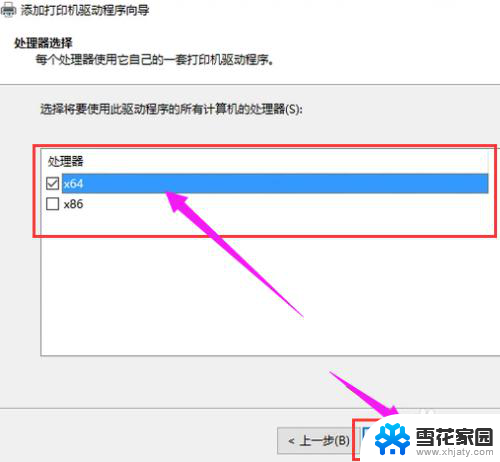
6.第六步,选择要安装的打印机驱动的制造商和型号。点击:下一步
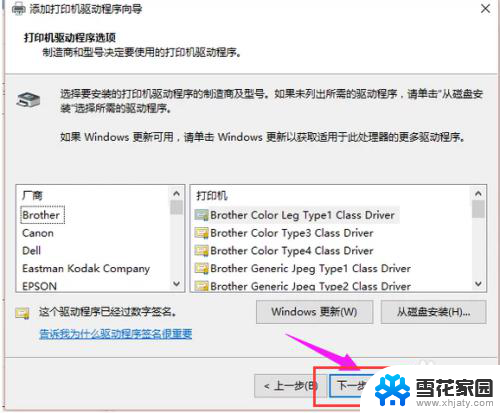
7.第七步,完成了添加打印机驱动,点击完成即可
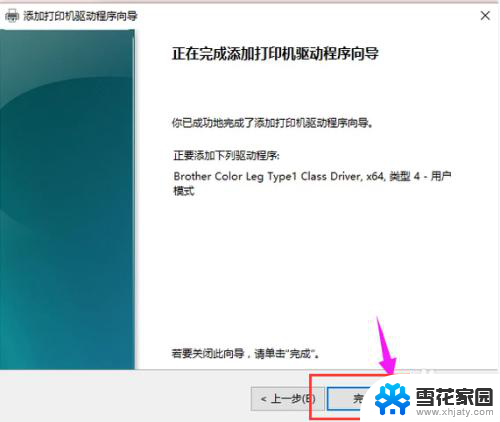
以上就是如何打印机驱动程序的全部内容,如果有任何问题,请按照本文的方法进行操作,希望能对大家有所帮助。
怎么打印机驱动 电脑安装打印机驱动方法相关教程
-
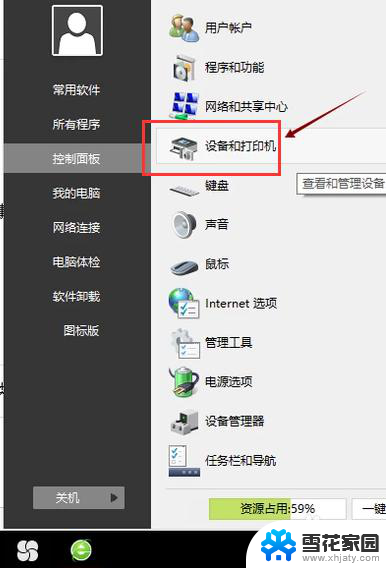 怎么按照打印机驱动 电脑安装打印机驱动的详细步骤
怎么按照打印机驱动 电脑安装打印机驱动的详细步骤2023-12-09
-
 惠普打印机安装步骤驱动 惠普p1108打印机驱动安装教程
惠普打印机安装步骤驱动 惠普p1108打印机驱动安装教程2024-01-08
-
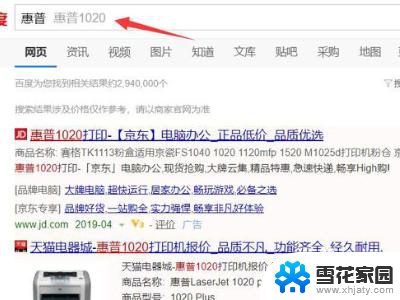 hp1020打印机怎么装驱动 hp1020打印机win10系统驱动安装教程
hp1020打印机怎么装驱动 hp1020打印机win10系统驱动安装教程2024-08-02
-
 怎样驱动打印机驱动程序 打印机安装步骤详解
怎样驱动打印机驱动程序 打印机安装步骤详解2023-11-18
- 打印机安装不上怎么回事 打印机驱动无法安装怎么办
- 佳能2900+驱动安装 佳能2900打印机驱动安装失败解决方法
- 如何安装电脑打印机驱动 打印机安装步骤详解
- 怎么在电脑上安装打印机驱动程序 电脑安装打印机驱动的详细步骤
- 电脑打印机怎么安装驱动程序 win10系统本地打印机驱动安装步骤
- 打印机驱动安装还在未指定 解决打印机显示未指定的方法
- win11有edge怎么安装ie浏览器 如何下载ie浏览器
- win11更改已安装应用位置 Win11如何改变软件安装位置步骤
- 装了win11装不上驱动 win11驱动更新安装失败无法解决
- 惠普打印机在win11下安装方法 hp打印机安装指南
- win11系统的.net3.5安装不上 win11 netframework3.5安装不了怎么办教程
- win11此电脑硬盘 Windows11系统安装新硬盘配置步骤
系统安装教程推荐
- 1 装了win11装不上驱动 win11驱动更新安装失败无法解决
- 2 win11安装apk位置 安卓手机安装包安全下载
- 3 win11更改安装软件 Win11设置应用的轻松重装方法
- 4 win11驱动安装数字签名 Win11系统驱动安装失败没有数字签名怎么处理
- 5 新电脑怎么装win10系统怎么分区 Windows10怎么分区硬盘
- 6 win11安装不了nvidia控制面板 Win11 nvidia安装程序失败无法解决
- 7 win11下载安装位置更改 win11怎样改变软件默认安装位置
- 8 win11修改安装默认 Win11如何更改默认应用程序设置
- 9 win11没法安装谷歌浏览器 谷歌浏览器安装步骤详解
- 10 重装系统选择win10 win10系统怎么装双系统